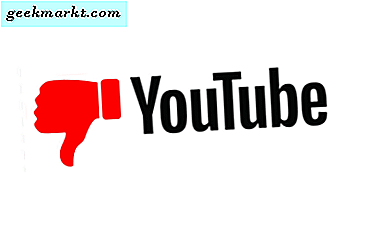Setelah menginvestasikan uang Anda dengan baik di perangkat Android yang luar biasa, perasaan kehilangan atau dicuri itu pasti sangat mengerikan. Kami memiliki begitu banyak data yang disimpan di perangkat seluler kami hari-hari ini sehingga kejadian seperti ini bisa seperti kerugian ganda; Anda akan kehilangan perangkat dan data Anda.
Pengelola Perangkat Android menawarkan beberapa harapan dalam situasi seperti ini. Ini memungkinkan Anda untuk menemukan perangkat Anda jika hilang bersama dengan beberapa opsi tambahan.
Cara Menyiapkan Pengelola Perangkat Android
Sebelum Anda dapat menggunakan Pengelola Perangkat Android, Anda harus memastikan bahwa itu sudah diatur terlebih dahulu. Untuk memulai, Anda harus terlebih dahulu membuka aplikasi Pengaturan pada perangkat Anda dan kemudian masuk ke Keamanan.
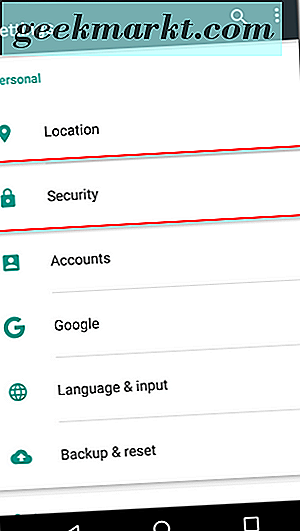
Di Keamanan di bawah Administrasi perangkat, pilih Administrator perangkat .
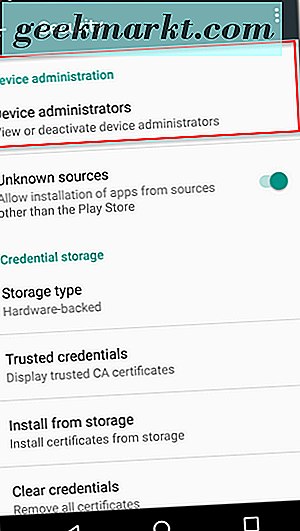
Pastikan bahwa Pengelola Perangkat Android dicentang.
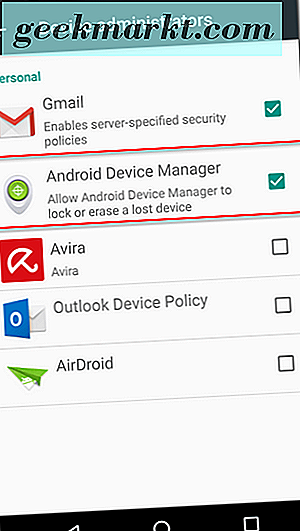
Selanjutnya, dari menu Pengaturan utama pilih Google .
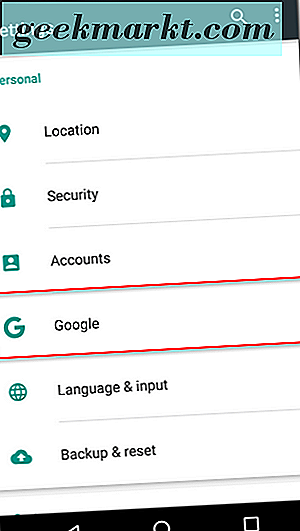
Anda harus memilih Keamanan .
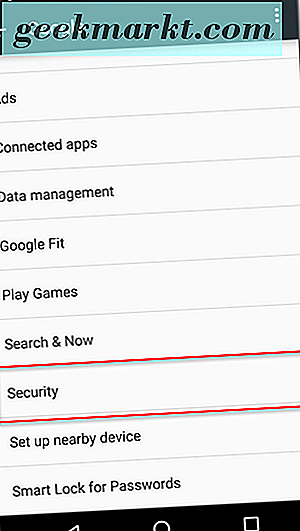
Pastikan bahwa matikan berikut berada di posisi aktif:
- Temukan perangkat ini dari jarak jauh
- Izinkan kunci jarak jauh dan hapus
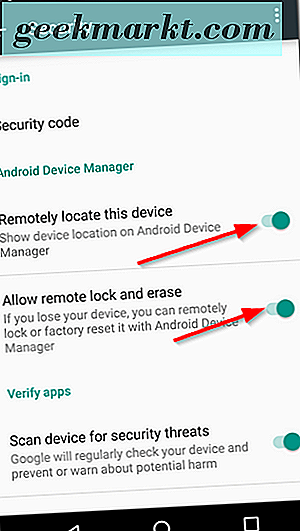
Anda kemudian dapat melacak perangkat Anda menggunakan antarmuka Pengelola Perangkat Android baik dari perangkat Android lain melalui aplikasi Android yang dapat diunduh di sini atau hanya melalui peramban web di sini. Kami akan berfokus pada versi peramban yang dapat ditemukan di sini, karena fungsinya sama di seluruh papan.
Bagaimana Cara Menggunakan Pengelola Perangkat Android
Android Device Manager memungkinkan Anda untuk menemukan perangkat Anda seperti yang disebutkan sebelumnya. Untuk melakukan ini, tekan ikon lokasi yang digambarkan di screenshot di bawah ini.
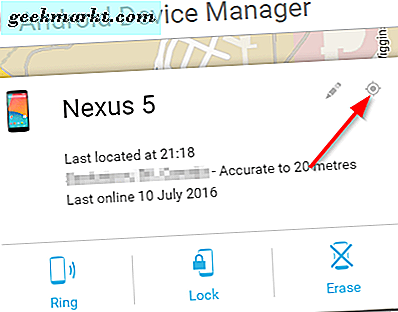
Anda juga dapat membuat dering telepon Anda untuk mengingatkan seseorang jika mereka memiliki perangkat Anda, mengunci perangkat atau dalam upaya terakhir Anda dapat menghapusnya untuk memastikan data Anda tidak dikompromikan.
Jika Anda mengatur perangkat untuk membunyikan perangkat Anda akan berdering dengan volume penuh selama 5 menit dan tombol power perlu ditekan untuk menghentikan dering.
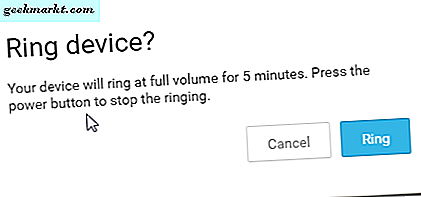
Jika Anda memilih opsi Kunci, Anda akan diminta untuk menetapkan kata sandi layar kunci baru untuk mencegah akses yang tidak sah. Anda juga dapat mengatur pesan pemulihan dan nomor telepon yang akan terlihat di layar kunci Anda. Melakukan hal ini dapat membantu memulihkan perangkat Anda.
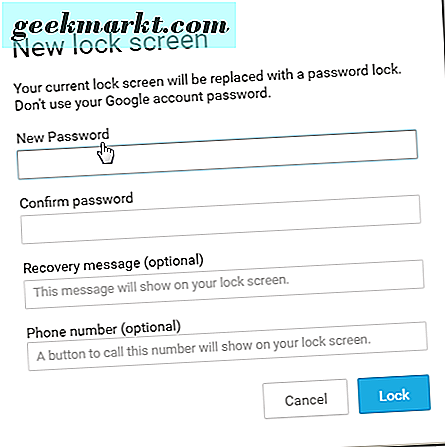
Jika Anda memilih opsi Hapus, perangkat Anda akan benar-benar dihapus. Harap perhatikan bahwa jika Anda menghapus perangkat Anda, Pengelola Perangkat Android tidak lagi berfungsi. Ini adalah reset permanen. Konten kartu SD Anda mungkin tidak dihapus ketika memilih opsi ini. Selain itu, jika perangkat Anda sedang offline, pengaturan ulang akan dilakukan segera setelah online lagi. Ini adalah opsi selokan terakhir seperti yang disebutkan sebelumnya karena Anda tidak lagi dapat melacak perangkat Anda dengan Pengelola Perangkat Android jika opsi ini digunakan.
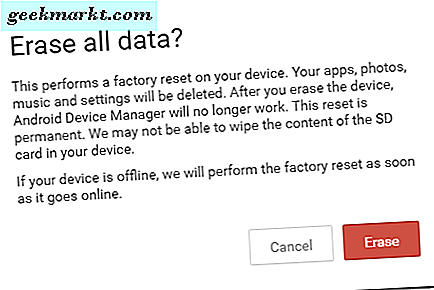
Kesimpulan
Jika perangkat Anda dicuri dan dikembalikan ke pabrik oleh pencuri, sayangnya Pengelola Perangkat Android tidak akan dapat membantu Anda sebagai petunjuk ketika saya berbicara tentang opsi Hapus . Selain itu, jika perangkat Anda dicuri, jangan mencoba memulihkan perangkat sendiri. Hubungi penegak hukum dan bekerja bersama mereka untuk memulihkan perangkat Anda.
Ini bukan metode bukti peluru tetapi memberi Anda banyak opsi untuk memulihkan perangkat Anda secara potensial.
Terima kasih telah membaca dan jika ada pertanyaan, jangan ragu untuk meninggalkannya di komentar di bawah.